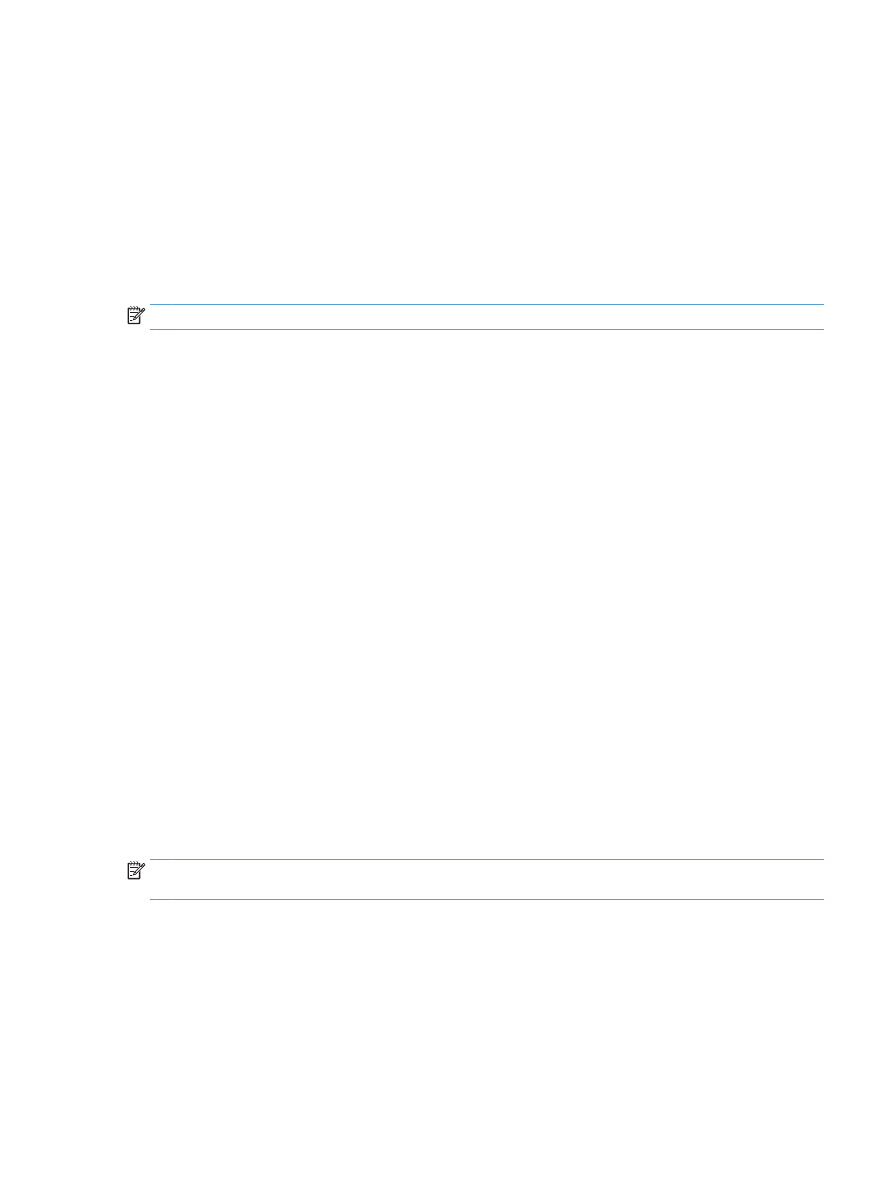
手动执行双面打印 (Mac OS X)
注:
本产品包括自动双面打印功能。但是,如果自动双面打印不支持纸张或已禁用了双面打印装置,
则本产品还可手动打印双面作业。
1.
在纸盘 1 中装入充足的纸张以供打印作业使用。
2.
在文件菜单上,单击打印选项。
3.
在打印机下拉列表中,选择本产品。
4.
选择手动双面打印下拉项。
5.
单击手动双面打印复选框,然后选择装订选项。
ZHCN
Mac OS X 的打印任务
39
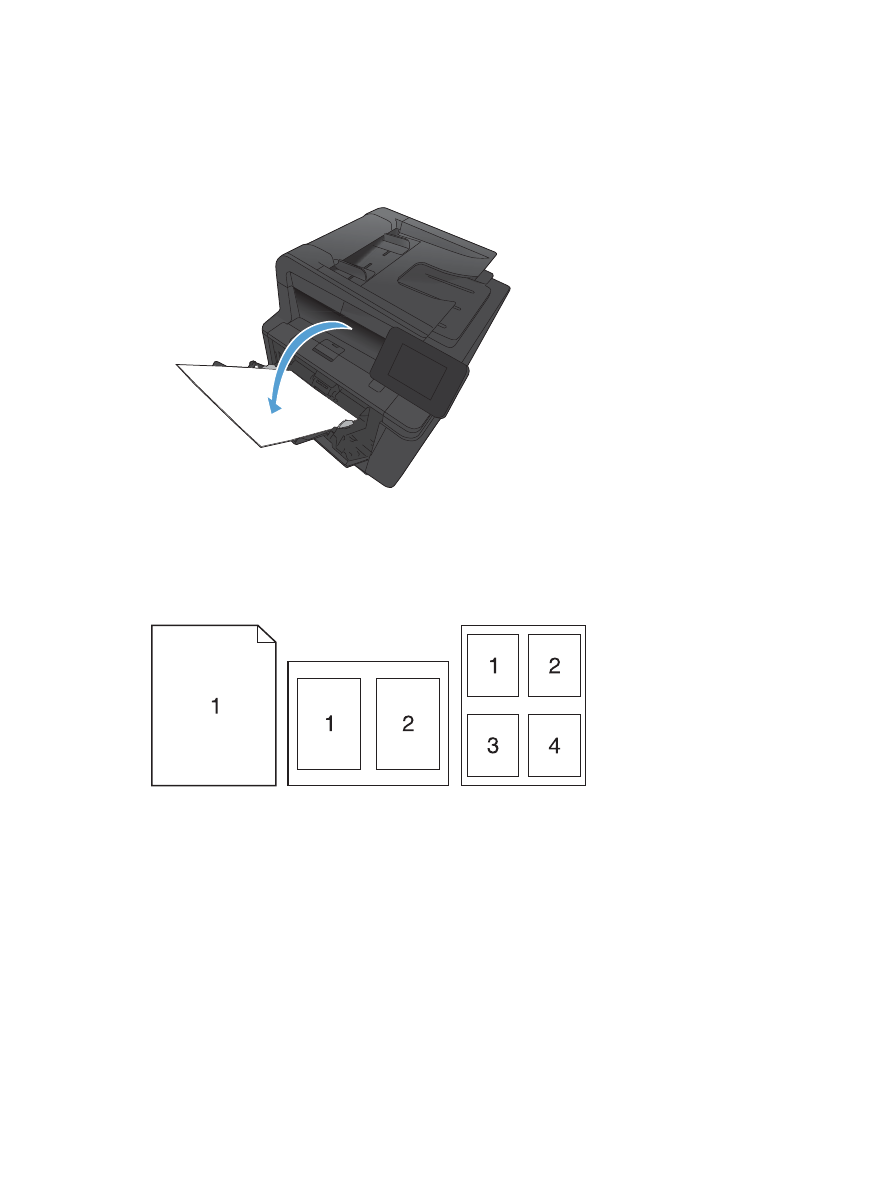
6.
单击打印按钮。将输出纸叠重新放入纸盘 1 以打印第二面之前,请按计算机屏幕上出现的弹出窗
口中的说明进行操作。
7.
转至产品,然后取出纸盘 1 中的所有空白纸张。
8.
将已打印的纸叠插入纸盘 1,其打印面朝下,页面顶部朝向产品。
9.
如果出现提示,请轻触相应的控制面板按钮以继续。